FreeFileSync is een handige applicatie voor meerdere platforms die ons helpt onze bestanden en mappen op verschillende apparaten te synchroniseren. Het maakt de back-up van onze gegevens op het lokale systeem of een extern apparaat.
De FreeFileSync is niet beschikbaar vanaf de Ubuntu 20.04 standaard repository. De bron-tarball is echter beschikbaar op de officiële webpagina. Bij het opstellen van deze handleiding is de nieuwste FreeFileSync-versie 11.5.
FreeFileSync installeren op Ubuntu 20.04
Voer de onderstaande stappen uit om FreeFileSync te installeren op Ubuntu 20.04:
Stap 1: Download FreeFileSync tarball
Bezoek de officiële website van FreeFileSync (https://freefilesync.org/).
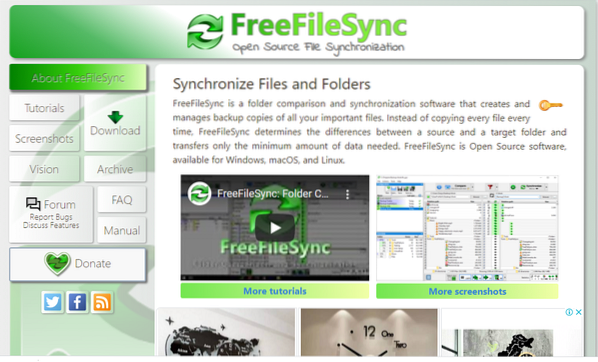
Klik op 'Download' en selecteer FreeFileSync voor Linux.
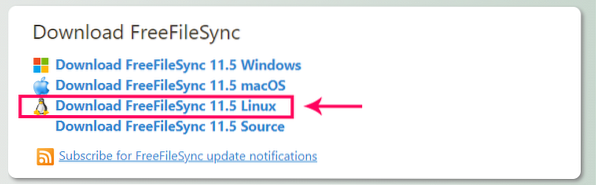
De FreeFileSync-tarball wordt gedownload in de map 'Downloads'.
Stap 2: Extraheer tarball
Na het succesvol downloaden van de FreeFileSync-tarball, navigeer je naar de map 'Downloads' en pak je de tarball uit met de opdracht tar:
$ cd-downloads$ sudo tar -zxvf FreeFileSync_11.5_Linux.teer.gz
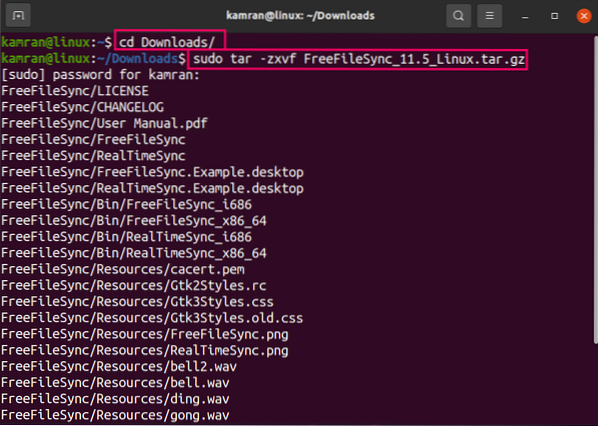
Stap 3: Verplaats FreeFileSync naar /opt
Verplaats vervolgens de FreeFileSync-map naar /opt. De /opt directory wordt gebruikt om externe applicaties en applicaties van derden op te slaan.
$ sudo mv FreeFileSync /opt
Stap 4: Maak een FreeFileSync-toepassingssnelkoppeling
De FreeFileSync-tarball bevat geen uitvoerbaar bestand. Daarom moeten we een uitvoerbare applicatiesnelkoppeling maken.
Voer de onderstaande opdracht uit om het FreeFileSync-bureaubladitem te maken:
$ gedit ~/.local/share/applicaties/FreeFileSync.bureaublad
Na het uitvoeren van de hierboven gegeven opdracht, wordt een tekstbestand geopend.
Schrijf de onderstaande regels om een FreeFileSync Desktop-vermelding te maken.
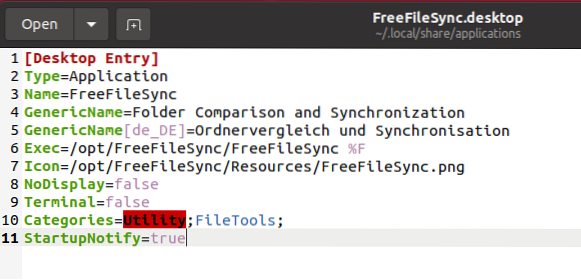
Sla vervolgens het bestand op en sluit het.
Start en gebruik de FreeFileSync-toepassing
Nadat de applicatiesnelkoppeling is gemaakt, opent u het applicatiemenu en zoekt u naar FreeFileSync.
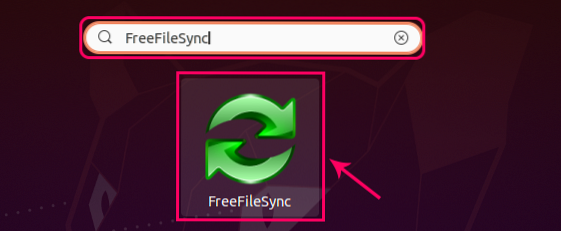
Klik op het FreeFileSync-toepassingspictogram om de toepassing te openen.
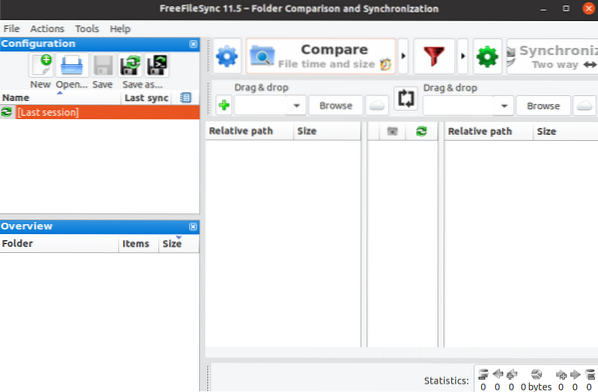
Klik op de '+' knop om bestanden toe te voegen in FreeFileSync.
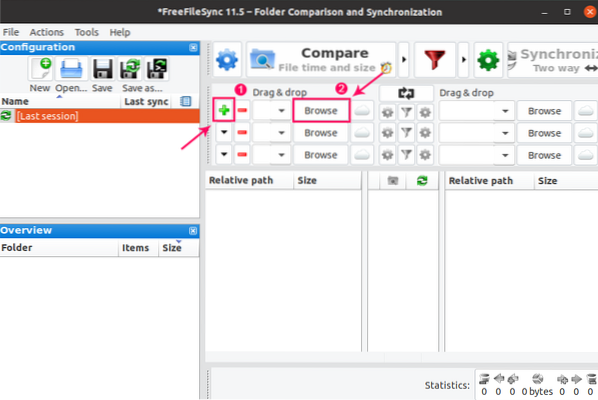
Klik nu op 'Bladeren' om de bestanden en mappen toe te voegen.
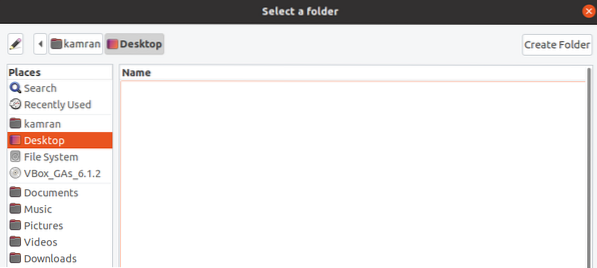
De map met bestanden wordt met succes toegevoegd.
Klik op 'Synchronisatie' om je bestanden en mappen te synchroniseren.
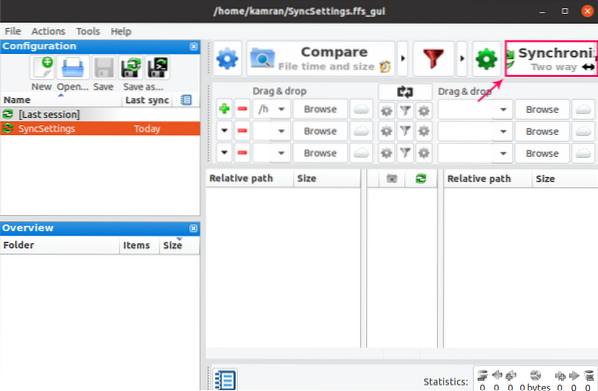
Conclusie
FreeFileSync is een gratis en open-source applicatie voor het synchroniseren van bestanden. Het werkt op meerdere platforms, waaronder Linux, en maakt back-ups van bestanden en mappen. In deze handleiding wordt de installatie van FreeFileSync op Ubuntu 20 . uitgelegd.04.
 Phenquestions
Phenquestions


